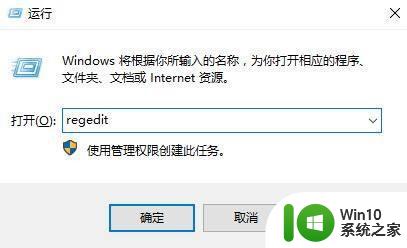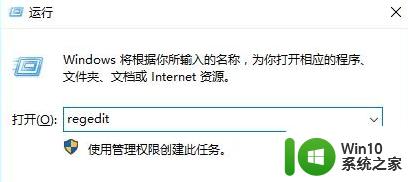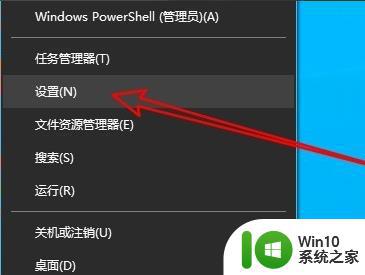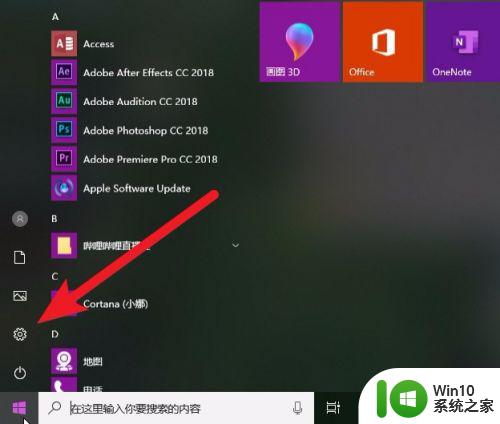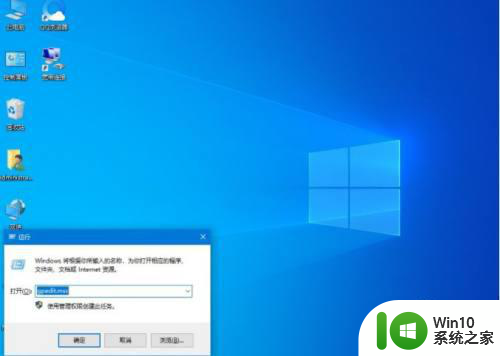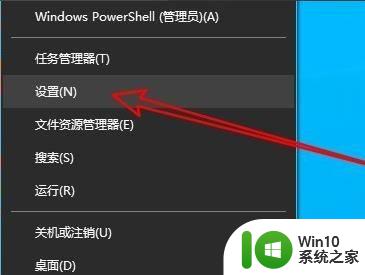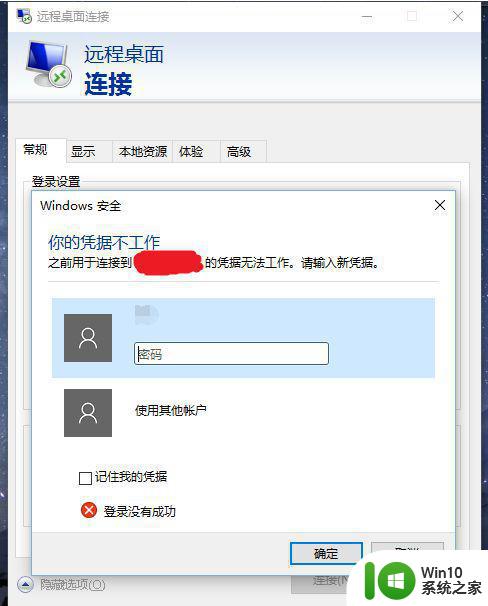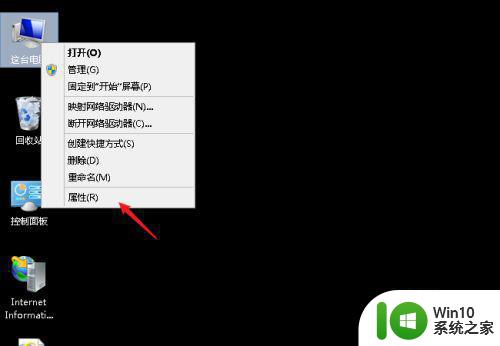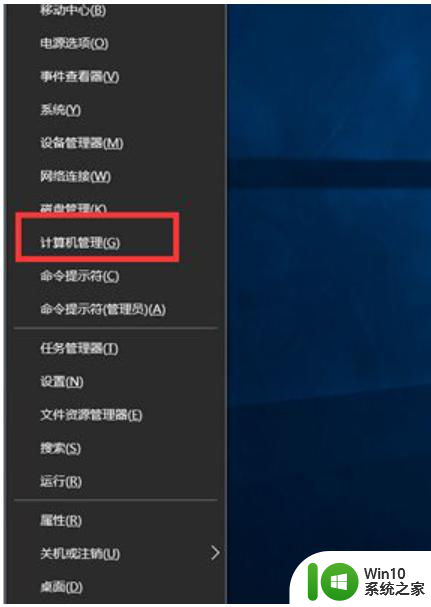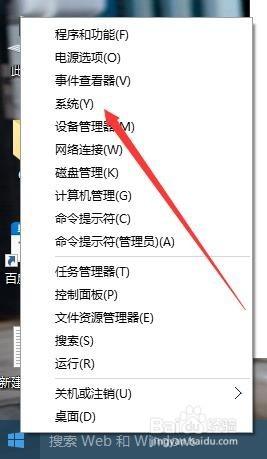win10无法远程桌面连接显示出现身份验证错误怎么办 Win10远程桌面连接显示身份验证错误解决方法
更新时间:2024-05-10 08:57:30作者:jiang
在使用Win10远程桌面连接时,有时候会出现身份验证错误的问题,让人感到困惑和头疼,这种情况可能是由于网络设置、用户名密码错误或远程连接配置不正确等原因引起的。为了解决这个问题,我们可以尝试一些方法来排除故障并重新连接远程桌面,确保顺利进行远程操作。接下来我们将介绍一些解决身份验证错误的方法,帮助大家顺利解决这一问题。
具体方法:
1、远程桌面,提示出现身份验证错误。
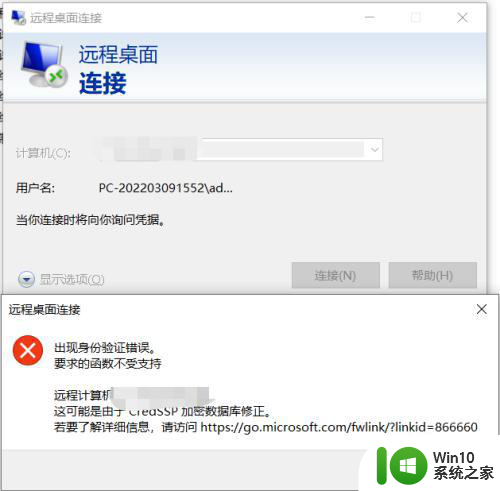
2、按键盘 win+R组合键,在运行中输入 gpedit.msc 确定,打开本地组策略。
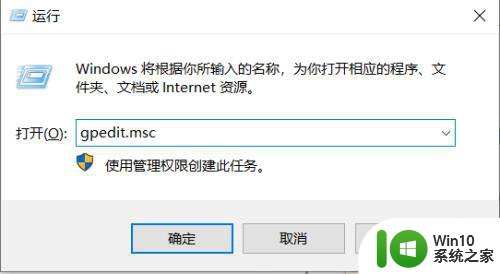
3、进入到组策略,在左侧的菜单中依次找到管理模板、系统、凭据分配,然后在右侧的列表中找到加密库修正。
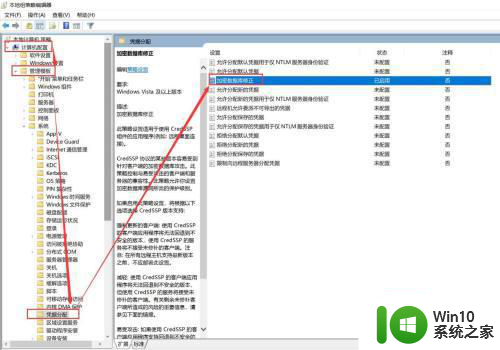
4、双击加密库修正,选择已启用,保护级别选择:易受攻击,保存。
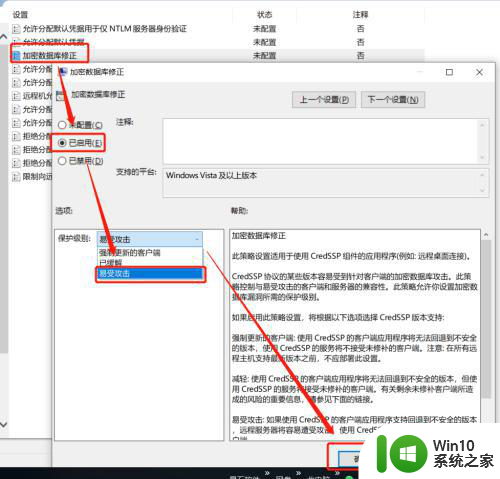
5、重新打开远程 桌面连接即可正常连接。
以上就是win10无法远程桌面连接显示出现身份验证错误怎么办的全部内容,有需要的用户就可以根据小编的步骤进行操作了,希望能够对大家有所帮助。